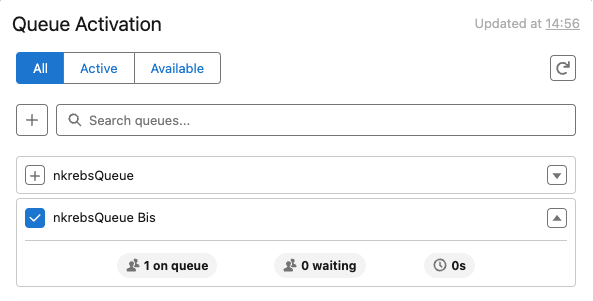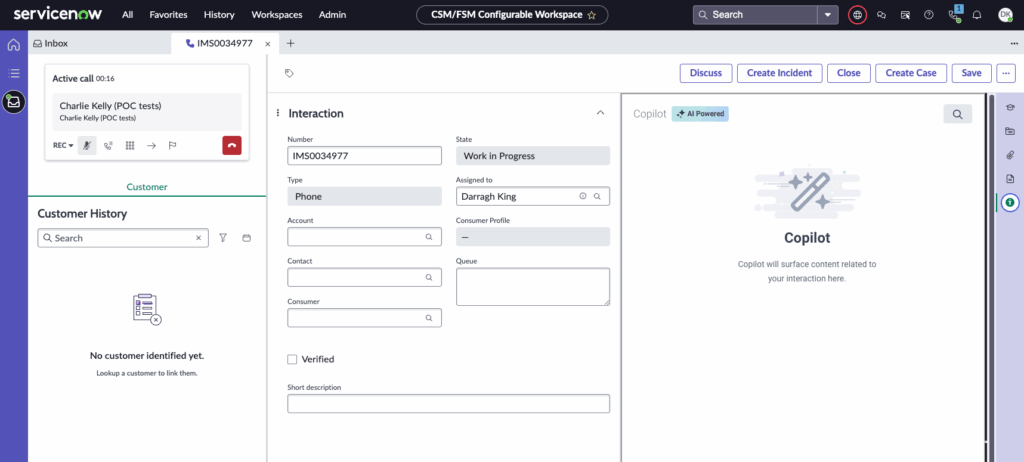Utilizar componentes de Genesys Cloud en ServiceNow
- Cree una experiencia de espacio de trabajo configurable en ServiceNow.
Aprenda a utilizar estos componentes personalizados de Genesys Cloud dentro de ServiceNow para agilizar los flujos de trabajo de los agentes, mejorar la visibilidad de las colas y mejorar el compromiso con el cliente.
El componente de activación de colas muestra las tres pestañas siguientes:
- Todas - Todas las colas a las que pertenece.
- Activas - Las colas que se seleccionan para recibir las interacciones al entrar en cola.
- Disponible - Las colas de las que no recibe interacciones cuando entra en cola.
Puede realizar las siguientes tareas de gestión de colas desde el componente:
- Para buscar una cola, escriba el nombre de la cola en el cuadro Buscar colas.
- Para activar o desactivar una cola, seleccione la casilla situada junto al nombre de la cola. Una marca de verificación azul
 junto al nombre de la cola indica que la cola está activada.
junto al nombre de la cola indica que la cola está activada.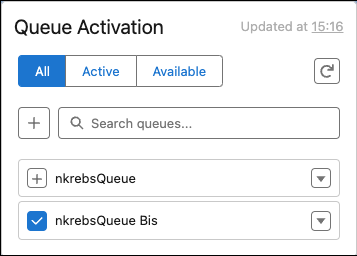
- Para seleccionar o borrar colas de forma masiva, seleccione el signo más situado junto a la casilla Buscar colas.
- Para ver las estadísticas de una cola, haga clic en el icono de expansión de la cola. Las estadísticas de cola muestran la siguiente información:
- Número de agentes en la cola
- El número de interacciones en espera en la cola
- El tiempo de espera estimado para que un agente responda
La siguiente tabla enumera las estadísticas que aparecen para cada tipo de soporte:
| Estadísticas | Descripción |
|---|---|
| Contestado | Una medida del número de interacciones ACD asignadas respondidas por un agente en un período determinado. La respuesta aumenta cuando el agente es el primero en conectarse a la interacción. |
| Sostener |
El número de segundos que las interacciones estuvieron en espera. |
| AHT |
La cantidad promedio de tiempo que los agentes dedicaron a manejar interacciones. Este cálculo incluye el tiempo de conversación, el tiempo de espera y el trabajo posterior a la llamada. Para las llamadas salientes, también incluye el tiempo de marcación y contacto. Calculado por: (tiempo de conversación acumulativo + tiempo de espera acumulativo + trabajo después de la llamada acumulativo + tiempo de marcación acumulativo + tiempo de contacto acumulativo) / Número de interacciones gestionadas |
| Transferido |
Medida del número de interacciones que un agente responde en una cola y luego transfiere. Una transferencia se contabiliza para la cola sólo cuando un agente responde a la interacción. Esta medida se calcula por el número de interacciones ciegas transferidas o de consultas transferidas. |
| Hablar |
Número de sesiones en las que los usuarios interactúan durante las conversaciones. Una sesión incluye desde el momento en que el agente se une a la conversación hasta el momento en que se desconecta. |
| ACW |
El número de veces que se completó after-call work (ACW). ACW es el trabajo que un agente realiza inmediatamente después de una interacción. El trabajo puede implicar la introducción de códigos de actividad, la actualización de las bases de datos de los clientes, el llenado de formularios o el inicio de un contacto saliente. Como métrica, indica el tiempo total que tarda un agente en terminar de trabajar en una llamada. Si un agente debe terminar su trabajo antes de poder atender al siguiente contacto, el ACW se tiene en cuenta en el tiempo medio de atención. |
Seleccione una emisora
Para seleccionar una estación, escriba el nombre de la estación en la casilla Buscar estaciones. Los resultados de la búsqueda muestran todas las emisoras disponibles. Seleccione una estación de la lista y haga clic en la marca de verificación icono junto a la estación seleccionada.
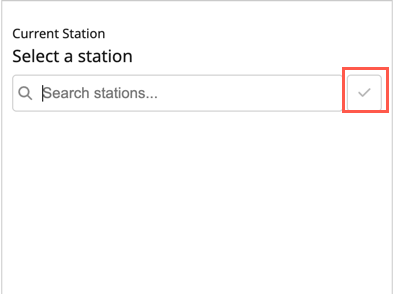
Para cerrar la sesión del teléfono seleccionado, haga clic en el icono Logout of station situado junto a la estación seleccionada en ese momento.
Configuración de WebRTC
Actualmente, la integración de Unified Experience de Genesys y ServiceNow solo admite WebRTC como punto final telefónico para que los agentes realicen y reciban llamadas. Puede configurar y guardar sus ajustes WebRTC para la estación seleccionada. Dependiendo del navegador, la configuración del teléfono WebRTC y las opciones que se cambian difieren.
Seleccione el micrófono y el altavoz de la lista y haga clic en Guardar.
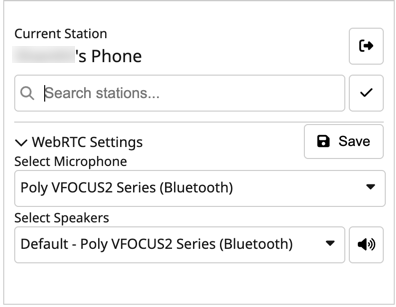
- Ver el horario de hoy
- Mantenerse en adherencia o conformidad (tomar descansos a la hora especificada)
- Ver evaluaciones de gerentes y proporcionar comentarios
- Conozca al supervisor para el entrenamiento
- Ver la vista de Mi rendimiento comparado con los objetivos y el rendimiento de los compañeros
- Póngase al día sobre las nuevas políticas y procedimientos
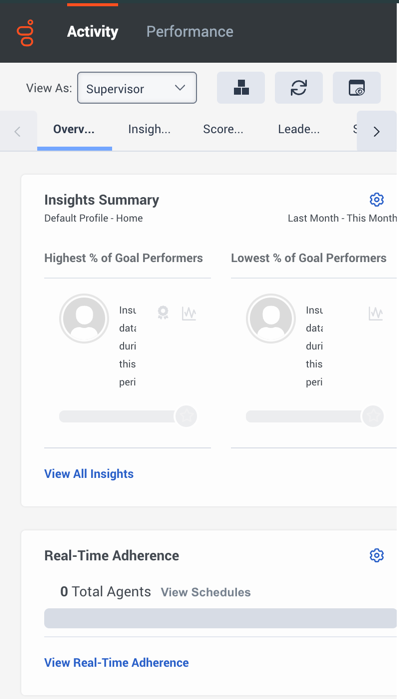
Para más información, ver Descripción general de la pista de auditoría.
Algunas de las opciones que se activan en Agent Copilot son:
- Resaltar respuesta: la parte relevante del artículo de conocimiento que muestra Agent Copilot se resalta automáticamente para llamar la atención del agente sobre la información clave.
- Respuestas enlatadas: cuando se configura una regla para activar una respuesta enlatada, Agent Copilot muestra la respuesta adecuada directamente al agente.
- Scripter de agente: si una regla especifica un cambio de página de script y el Scripter de agente está visible, Agent Copilot navega automáticamente a la página de script especificada para admitir la interacción en curso.
Haga clic en la imagen para ampliarla.
Para obtener más información, consulte Acerca de Agent Copilot.
Cuando un agente responde a una llamada de voz en la consola del área de trabajo de ServiceNow, el gadget Scripter configurado se abre automáticamente en la página de registro de interacciones, en función de cómo haya configurado el administrador la visualización de datos.